Đôi khi nó có thể hữu ích để ẩn cột hoặc các hàng trong Excel.
Ẩn (Hide)
Để ẩn một cột, thực hiện các bước sau đây.
1. Chọn một cột.
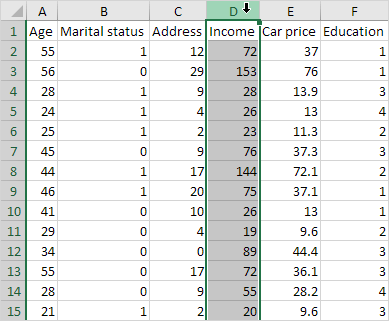
2. Nhấp chuột phải, và sau đó bấm vào Hide.
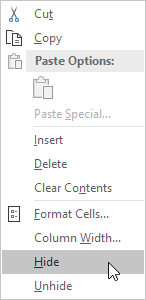
Kết quả:

Lưu ý: để ẩn một hàng, chọn một hàng, nhấp chuột phải, và sau đó bấm vào Hide.
Bỏ ẩn (Unhide)
Để thôi ẩn một cột, thực hiện các bước sau đây.
1. Chọn các cột ở hai bên của cột ẩn.
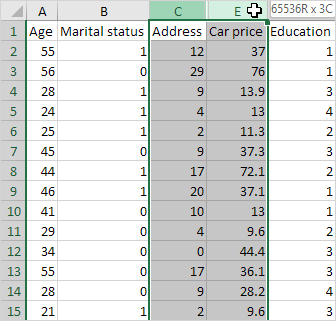
2. Nhấp chuột phải, và sau đó nhấp vào UnHide
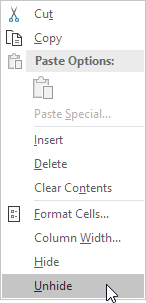
Kết quả:

Lưu ý: để thôi ẩn một hàng, chọn hàng ở hai bên của hàng ẩn, kích chuột phải, và sau đó nhấp vào UnHide.

Post a Comment